桌面運維小知識Win10 怎樣打印空白月歷?
2020-06-05 20:55 作者:admin
桌面運維小知識Win10 怎樣打印空白月歷?
Win10 的日歷大家都用過,但更多是用在日程管理上,其實它還有一項隱藏操作,可以直接打印空白月歷。比方說做個排班表呀、寫寫工作安排神馬的,簡直方便得不要不要的。具體該怎么做呢?一起來看吧。桌面運維
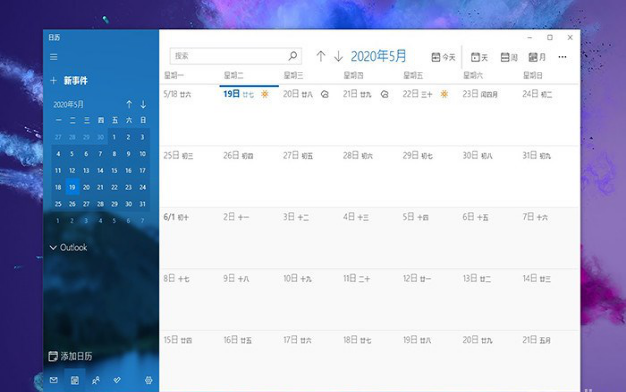
具體步驟如下:桌面運維
1. 打開 “開始 - 日歷”,啟動 Win10 日歷組件;
2. 點擊右上角 “…”,執行 “打印”命令;
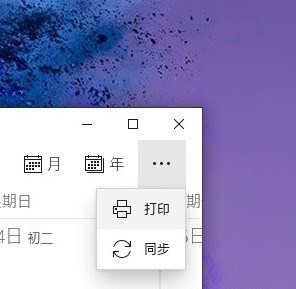
3. 此時日歷會彈出一個對話框,在這里選擇要打印的視圖樣式(周歷、日歷、工作周歷、月歷),樣式直接參考對應日歷的視圖即可。此外它還提供了一個 “預覽”按鈕,可以直接看到打印后的效果;
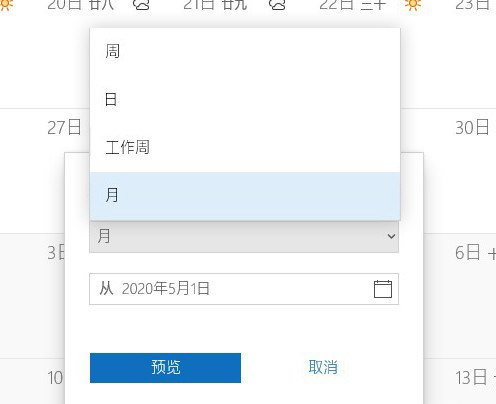
4. 通常到了這一步,點擊 “打印”按鈕就可以了。但如果你平時也在使用 Win10 日歷管理自己的日程,就會發現它也會把日程信息一并打印出來。解決的方法也簡單,直接在側邊欄將不需要的日程取消即可,再次打印時,個人日程就不會打印出來了;桌面運維
取消復選框可防止自己的日程被打印
5. 順道說一句,Win10 的這個日歷打印還支持橫縱互換,需要哪種直接選擇即可,非常方便;
根據需要選擇 “橫向”或 “縱向”
寫在最后
利用這個方法,我們可以快速生成日歷 / 月歷的空白模板。此外你也可以借助 Win10 內置的虛擬打印機(Microsoft Print to PDF、Onenote for Windows10 等),快速生成電子文件,以便調入其他軟件二次編輯。總之這個小技巧可以大大節省日常的表格處理時間,你學會了么!
桌面運維Win10 版本 2004 又有新 “Bug” ?自動登錄到底哪去了
隨著 Win10 五月版(v2004 版)正式發布,越來越多的小伙伴開始將自己的電腦升級至 Win10 2004 版本。不過如果你是全新安裝,就會發現這樣一個問題,五月版里的 netplwiz 似乎少了一些東西,沒錯!就是那個最重要的 “要使用本計算機,用戶必須輸入用戶名和密碼”不見了。桌面運維
新版沒有了自動登錄選項
“netplwiz”是用來跳過 Win10 登錄界面的一個組件,五月版更新其實并未將這項功能刪除,而是因為一項全新的附加功能影響到了它。接下來,我就教大家如何解決這個問題。
具體步驟如下:桌面運維
1. 打開 “設置 - 賬戶 - 登錄選項”;
2. 取消 “需要通過 Windows Hello 登錄 Microsoft 賬戶”前面的復選框;
取消這個選項
3. 點擊桌面左下角的搜索欄,輸入 “netplwiz”,然后右側點擊 “以管理員身份運行”; 桌面運維
以管理員身份運行 “netplwiz”
4. 取消 “要使用本計算機,用戶必須輸入用戶名和密碼”前面的復選框,并根據提示輸入正確的賬號名和密碼;
自動登錄選項又回來了
5. 重新啟動電腦,Win10 五月版便又可以自動進入桌面了;
寫在最后桌面運維
“需要通過 Windows Hello 登錄 Microsoft 賬戶”是 Win10 五月版中新增加的一項功能,允許用戶通過 PIN、生物特征(指紋、面部、虹膜等)登錄 Windows,此外這項功能也首次延伸至 Win10 的安全模式,實用性還是挺強的。不過也正是由于它的加入(新裝系統會默認開啟),使得 netplwiz 出現了上述這個奇怪問題。如果你也正在被它困擾,按照上文方法修改一下就可以了!
相關文章
 關閉
關閉




